Αλλαγή φωτεινότητας οθόνης στο Windows
Επιλέξτε το εικονίδιο Δίκτυο στη δεξιά πλευρά της γραμμής εργασιών και, στη συνέχεια, μετακινήστε το ρυθμιστικό Φωτεινότητα για να προσαρμόσετε τη φωτεινότητα. (Αν δεν εμφανίζεται το ρυθμιστικό, ανατρέξτε στην ενότητα "Σημειώσεις" παρακάτω.)
Ορισμένοι υπολογιστές μπορεί να επιτρέπουν στα Windows να προσαρμόζουν αυτόματα τη φωτεινότητα της οθόνης με βάση τις τρέχουσες συνθήκες φωτισμού. Για να διαπιστώσετε αν ο υπολογιστής σας υποστηρίζει κάτι τέτοιο, επιλέξτε Ρυθμίσεις >Οθόνη>συστήματος. Επιλέξτε Φωτεινότητα, αναζητήστε το πλαίσιο ελέγχου Αυτόματη αλλαγή φωτεινότητας όταν αλλάζει το φωτισμό και, στη συνέχεια, επιλέξτε το για να χρησιμοποιήσετε αυτήν τη δυνατότητα. Με αυτήν την αυτόματη ρύθμιση, μπορείτε να είστε σίγουροι ότι η οθόνη σας θα είναι ευανάγνωστη οπουδήποτε. Ακόμα και αν το χρησιμοποιείτε, εξακολουθείτε να μπορείτε να μετακινήσετε το ρυθμιστικό Φωτεινότητα για να ρυθμίσετε με ακρίβεια το επίπεδο φωτεινότητας για μια ενσωματωμένη οθόνη.
Μπορεί επίσης να δείτε να εμφανίζεται ένα άλλο πλαίσιο ελέγχου: Συμβολή στη βελτίωση της μπαταρίας βελτιστοποιώντας το περιεχόμενο που εμφανίζεται και τη φωτεινότητα. Ορισμένοι Windows υπολογιστές μπορούν να ρυθμίζουν αυτόματα τη φωτεινότητα και την αντίθεση της οθόνης με βάση το περιεχόμενο που εμφανίζεται στην ενσωματωμένη οθόνη σας. Για περισσότερες πληροφορίες, ανατρέξτε στο θέμα Προσαρμοστική φωτεινότητα και αντίθεση στο Windows.
Σημειώσεις:
-
Ενδέχεται να μην βλέπετε το ρυθμιστικό Φωτεινότητα σε επιτραπέζιους υπολογιστές που διαθέτουν εξωτερική οθόνη. Για να αλλάξετε τη φωτεινότητα σε μια εξωτερική οθόνη, χρησιμοποιήστε τα κουμπιά της.
-
Αν δεν έχετε επιτραπέζιο υπολογιστή και το ρυθμιστικό δεν εμφανίζεται ή δεν λειτουργεί, δοκιμάστε να ενημερώσετε το πρόγραμμα οδήγησης οθόνης. Επιλέξτε Αναζήτηση στη γραμμή εργασιών, πληκτρολογήστε Διαχείριση Συσκευώνκαι, στη συνέχεια, επιλέξτε Διαχείριση Συσκευών από τη λίστα των αποτελεσμάτων. Στη Διαχείριση Συσκευών, επιλέξτε Προσαρμογείς οθόνηςκαι, στη συνέχεια, επιλέξτε τον προσαρμογέα οθόνης. Πατήστε παρατεταμένα το όνομα του προσαρμογέα οθόνης (ή κάντε δεξιό κλικ σε αυτό), στη συνέχεια, επιλέξτε Ενημέρωση προγράμματος οδήγησης και ακολουθήστε τις οδηγίες.
Επιλέξτε το κέντρο ενεργειών στη δεξιά πλευρά της γραμμής εργασιών και, στη συνέχεια, μετακινήστε το ρυθμιστικό Φωτεινότητα για να προσαρμόσετε τη φωτεινότητα. (Εάν το ρυθμιστικό δεν υπάρχει, ανατρέξτε στην ενότητα "Σημειώσεις" παρακάτω.)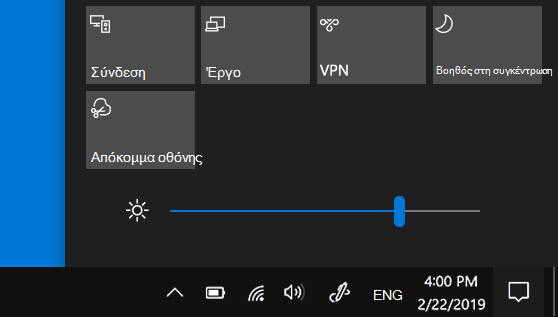
Ορισμένοι υπολογιστές μπορεί να επιτρέπουν στα Windows να προσαρμόζουν αυτόματα τη φωτεινότητα της οθόνης με βάση τις τρέχουσες συνθήκες φωτισμού. Για να διαπιστώσετε αν ο υπολογιστής σας υποστηρίζει κάτι τέτοιο, επιλέξτε Ρυθμίσεις > Οθόνη > συστήματος. Στην περιοχή "Φωτεινότητα και χρώμα", βρείτε το πλαίσιο ελέγχου Αυτόματη αλλαγή φωτεινότητας με την αλλαγή του φωτισμού και κατόπιν επιλέξτε το, για να χρησιμοποιήσετε αυτήν τη δυνατότητα. Με αυτήν την αυτόματη ρύθμιση, μπορείτε να είστε σίγουροι ότι η οθόνη σας θα είναι ευανάγνωστη οπουδήποτε. Ακόμα και όταν τη χρησιμοποιείτε, θα μπορείτε να μετακινείτε το ρυθμιστικό Αλλαγή φωτεινότητας της ενσωματωμένης οθόνης, για να ρυθμίζετε το επίπεδο φωτεινότητας.
Σημειώσεις:
-
Το ρυθμιστικό αλλαγής της φωτεινότητας για την ενσωματωμένη οθόνη ενδέχεται να μην εμφανίζεται σε επιτραπέζιους υπολογιστές με εξωτερική οθόνη. Για να αλλάξετε τη φωτεινότητα σε μια εξωτερική οθόνη, χρησιμοποιήστε τα κουμπιά της.
-
Το ρυθμιστικό φωτεινότητας εμφανίζεται στο κέντρο ενεργειών στα Windows 10, έκδοση 1903. Για να βρείτε το ρυθμιστικό φωτεινότητας σε παλαιότερες εκδόσεις των Windows 10, επιλέξτε Ρυθμίσεις > Σύστημα > Οθόνη και, στη συνέχεια, μετακινήστε το ρυθμιστικό Αλλαγή φωτεινότητας για να προσαρμόσετε τη φωτεινότατα.
-
Αν δεν έχετε επιτραπέζιο υπολογιστή και το ρυθμιστικό δεν εμφανίζεται ή δεν λειτουργεί, δοκιμάστε να ενημερώσετε το πρόγραμμα οδήγησης οθόνης. Στο πλαίσιο αναζήτησης στη γραμμή εργασιών, πληκτρολογήστε Διαχείριση συσκευών και έπειτα επιλέξτε τη Διαχείριση συσκευών από τη λίστα αποτελεσμάτων. Στη Διαχείριση Συσκευών, επιλέξτε Προσαρμογείς οθόνης και, στη συνέχεια, επιλέξτε τον προσαρμογέα οθόνης. Πατήστε παρατεταμένα το όνομα του προσαρμογέα οθόνης (ή κάντε δεξιό κλικ σε αυτό), στη συνέχεια, επιλέξτε Ενημέρωση προγράμματος οδήγησης και ακολουθήστε τις οδηγίες.










